2 Cách xóa tài khoản Zalo trên máy tính vĩnh viễn nhanh nhất
Bạn đang dùng Zalo trên máy tính và vì lý do nào đó mà bạn đang tìm cách xóa tài khoản Zalo trên máy tính? Không cần phải loay hoay mà không biết cách giải quyết nữa. Trong bài viết này vuacongnghe sẽ giúp cho bạn biết được cách xóa tài khoản Zalo đơn giản và nhanh chóng. Theo dõi bài viết dưới và cùng thực hiện các thao tác trong bài nhé!
Top 2 Cách xóa tài khoản Zalo trên máy tính vô cùng đơn giản

Dưới đây vuacongnghe sẽ hướng dẫn cho bạn cách để xóa tài khoản Zalo trên máy tính thông qua hai phần mềm là BlueStacks và IObit Uninstaller.
Hướng dẫn cách xóa tài khoản Zalo trên máy tính bằng BlueStacks-phần mềm giả lập
Đầu tiên cùng tìm hiểu qua phần mềm BlueStacks để biết vì sao nên chọn phần mềm này hỗ trợ xóa tài khoản Zalo trên máy tính. Đây là một phần mềm giả lập Android cho máy tính cá nhân. Nó cho phép người dùng chạy các ứng dụng và trò chơi Android trực tiếp trên máy tính của họ, mang lại trải nghiệm tương tự như khi sử dụng điện thoại , máy tính hệ điều hành Android.
Tải phần mềm BlueStacks trên máy tính của bạn bằng các thao tác đơn giản. Để biết cách xóa tài khoản Zalo trên máy tính thì bạn làm theo các bước sau:
Bước 1: Mở ứng dụng Zalo và nhập thông tin tài khoản cá nhân của bạn vào.
Bước 2: Bạn tìm và chọn mục cài đặt sau khi hoàn thành bước 1.
Bước 3: Sau đó chọn phần tài khoản và bảo mật trong list danh sách.
Bước 4: Tiếp theo là bước mà bạn đang mong đợi, chọn “xóa tài khoản”.
Bước 5: Điền thông tin số điện thoại đăng kí tài khoản Zalo và chọn lý do xóa tài khoản hợp lý.
Bước 6: Để xác nhận xóa tài khoản thì bạn nhập lại chính xác mật khẩu Zalo
Bước 7: Xác thực lại tài khoản đã được xóa thành công
Trên đây là 7 bước đơn giản để xóa được tài khoản Zalo trên máy tính bằng phần mềm BlueStacks.
Hướng dẫn cách xóa tài khoản Zalo trên máy tính bằng phần mềm IObit Uninstaller
Bạn đã từng nghe qua phần mềm IObit Uninstaller chưa? Nó là một phần mềm được thiết kế để giúp người dùng gỡ bỏ các chương trình không mong muốn hoặc không cần thiết từ máy tính của họ một cách dễ dàng và hoàn toàn. Nó cung cấp các tính năng như gỡ bỏ hoàn toàn, gỡ bỏ bundleware, quản lý cập nhật phần mềm và quản lý các tiện ích trình duyệt mở rộng.
Bạn hãy cài ứng dụng IObit Uninstaller vào máy tính trước khi thực hiện thao tác xóa tài khoản Zalo dưới đây:
Bước 1: Mở phần mềm IObit Uninstaller sau khi cài ở máy tính
Bước 2: Tìm ứng dụng Zalo trên phần tìm kiếm -> nhấp chọn biểu tượng thùng rác.
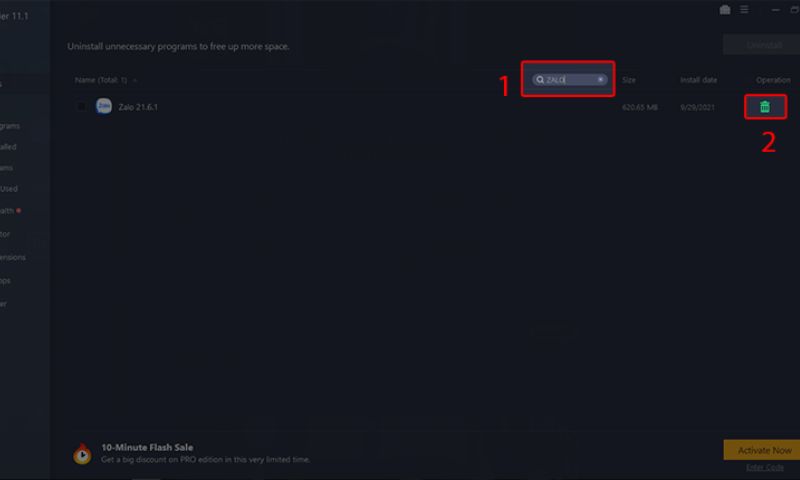
Bước 3: Bắt đầu xóa tài khoản Zalo của bạn bằng cách chọn Uninstall.
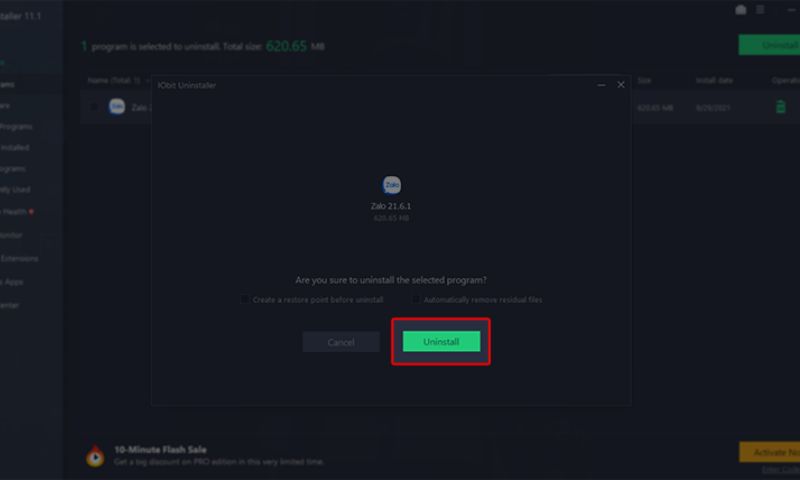
Bước 4: Nhấp chuột vào Select All và chọn nút “Delete” để xóa thư mục liên quan đến Zalo.
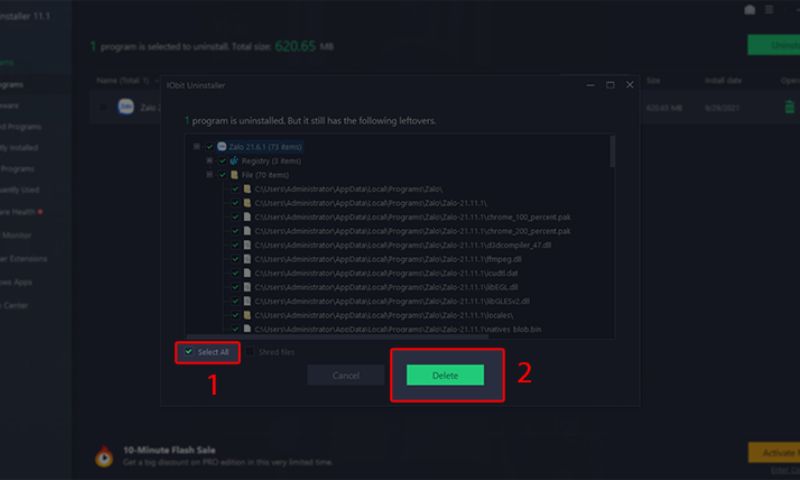
Bước 5: Hoàn thành việc xóa tài khoản Zalo trên máy tính bằng cách nhấp chuột vào Yes.
Vuacongnghe đã giúp bạn biết được cách xóa tài khoản Zalo trên máy tính bằng phần mềm IObit Uninstaller một cách dễ hiểu nhất. Hy vọng bạn sẽ dễ dàng thực hiện theo cách bước trên.
Một số lưu ý khi thực hiện cách xóa tài khoản zalo trên máy tính thường gặp nhất
Trước khi tiến hành xóa vĩnh viễn tài khoản Zalo trên máy tính bạn cần biết các điều sau đây:
Khi quyết định xóa tài khoản Zalo, việc hiểu rõ về quy trình và hậu quả của quyết định này là rất quan trọng. Khi bạn xóa tài khoản Zalo vĩnh viễn, bạn cần nhận thức rằng mọi dữ liệu và thông tin liên quan đến tài khoản đó sẽ bị xoá và không thể khôi phục lại. Điều này bao gồm tin nhắn, hình ảnh, video, thông tin cá nhân, và bất kỳ dữ liệu nào khác bạn đã lưu trữ trên tài khoản Zalo của mình.
Trước khi thực hiện việc xóa tài khoản Zalo, bạn nên sao lưu các thông tin quan trọng vào một nơi an toàn, chẳng hạn như máy tính cá nhân, thiết bị di động hoặc dịch vụ lưu trữ đám mây. Điều này giúp đảm bảo rằng bạn không mất đi các thông tin quan trọng mà bạn có thể cần sử dụng trong tương lai.
Sau khi tài khoản Zalo đã được xóa, bạn có thể đăng kí một tài khoản Zalo mới với số điện thoại đó. Tuy nhiên, bạn cần hiểu rõ rằng mọi dữ liệu từ tài khoản trước đó đã bị xoá và không thể khôi phục lại. Điều này có nghĩa là bạn sẽ mất mọi thông tin liên quan đến tài khoản cũ, bao gồm cả danh bạ, nhóm chat, và lịch sử trò chuyện.
Khi bạn đã biết được cách xóa tài khoản Zalo trên máy tính nhưng lại gặp trường hợp quên mật khẩu hoặc số điện thoại.. Nếu bạn không thể cung cấp đầy đủ thông tin, quá trình xóa tài khoản có thể không hoàn tất. Trong trường hợp quên mật khẩu, bạn có thể sử dụng tính năng “Quên mật khẩu” trên ứng dụng Zalo để thiết lập mật khẩu mới.
Đối với việc quên số điện thoại, bạn có thể cố gắng tìm lại số điện thoại đã đăng ký bằng cách liên hệ với người thân hoặc bạn bè, hoặc thậm chí là qua việc xem lại các thông tin đã đăng ký trước đó trên tài khoản Zalo của bạn.
Lời kết
Với những thông tin hữu ích mà chúng tôi chia sẻ giúp bạn biết cách xóa tài khoản zalo trên máy tính. Hy vọng rằng những hướng dẫn này sẽ giúp bạn thực hiện một cách dễ dàng. Bên cạnh đó blog chúng tôi còn những bài viết các típ, mẹo hay về công nghệ khác. Hãy truy cập ngay vào blog vuacongnghe để khám phá thêm về thế giới công nghệ và nắm bắt những kiến thức mới nhất!
